안녕하세요. 길벗 수험서 운영팀입니다.
1. 모의고사 7회에서 그림 옆의 첫 행은 '는 대부분의 기관이 1대 이'이므로 그림을 잘라내기한 후 '대부분의' 뒤에 커서를 놓고 붙여넣기 해보세요.
그래도 그림 위치가 다르다면 직접 작성한 한글 파일을 첨부해 주세요.
확인 후 답변드리도록 하겠습니다.
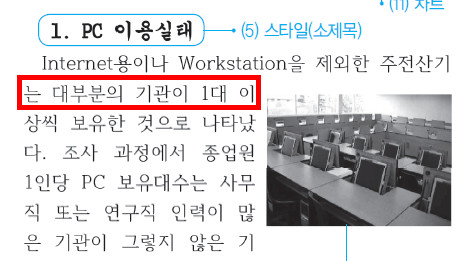
2. 표의 너비는 78~80mm로 맞춰줘야 합니다.
2단을 설정하고 표를 만들면 너비는 78~80mm 사이로 만들어지므로 표 전체 너비는 조절하지 않고 안쪽의 너비만 조절하는 것이 좋습니다.
첨부한 파일을 확인해 보니 전체 너비를 넓혔네요. 이런 경우 수정이 힘듭니다.
우선 표를 다시 만들고 내용을 입력한 후 세부 지시사하을 적용하세요. 그리고 다음의 방법대로 표 너비를 조절하세요.
1) 1열의 오른쪽 경계선을 오른쪽으로 드래그하여 내용을 한 줄로 만듭니다.
2) 5열(비고)의 왼쪽 경계선을 오른쪽으로 드래그하여 너비를 줄입니다.
3). 2~4열을 블록으로 지정한 후 바로 가기 메뉴에서 [셀 너비를 같게]를 선택합니다.
4) 2~4열이 블록으로 지정된 상태에서 [Ctrl]+[↑]을 12~14번 눌러 표의 높이를 최대한 줄입니다.
5) [Ctrl]+[↓]을 한번 눌러줍니다.
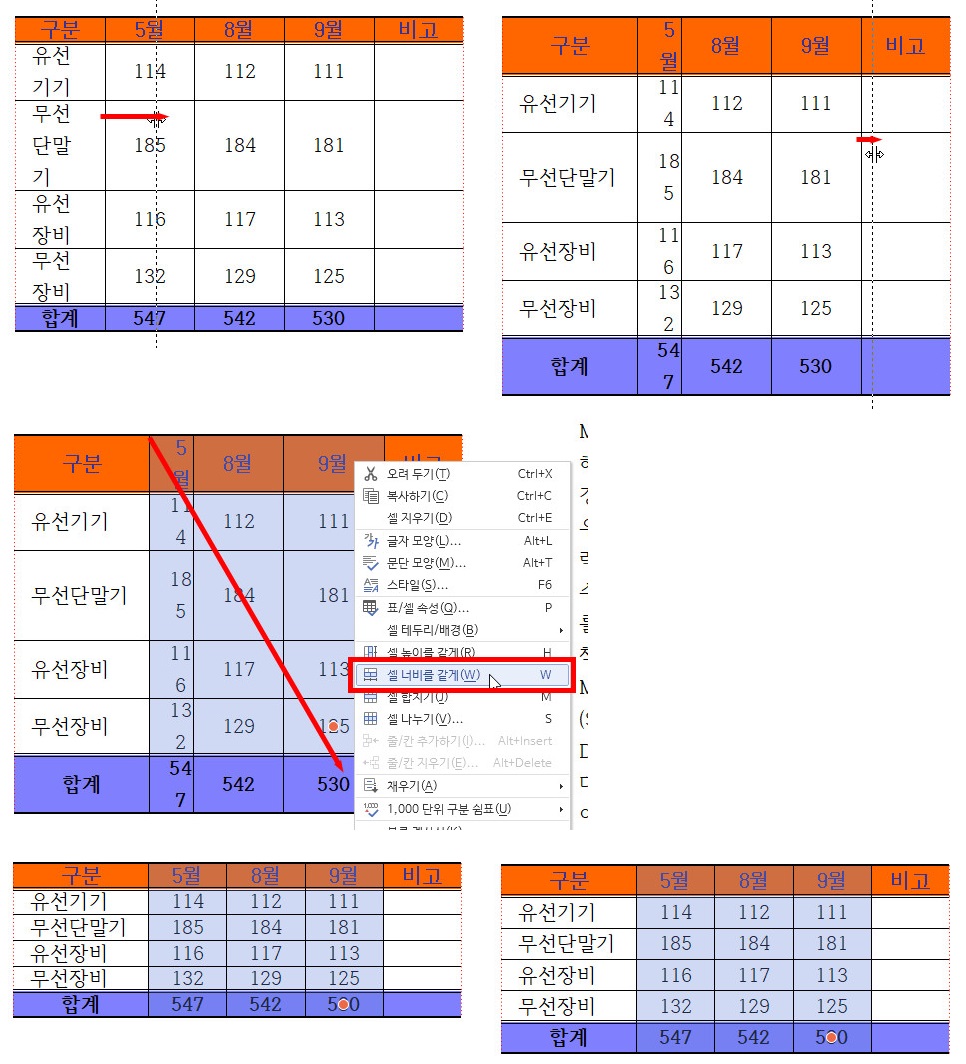
3. 워드 실기의 특성상 직접 작성한 한글 파일을 확인해야 원인을 알 수 있습니다.
파일을 첨부해 주시면 확인 후 답변드리도록 하겠습니다.
3-1. 캡션에서 감점이 있다면 캡션 안에 커서를 놓고 수정해야 합니다. 캡션과 차트 사이의 빈 줄은 캡션이 아니라 일반 문장이으로 삭제하면 감점됩니다.
캡션 안에서 캡션 내용 뒤에 커서를 놓고 [Delete]를 눌러 뒤쪽 공백을 삭제해 보세요.
그래도 감점된다면 직접 작성한 한글 파일을 첨부해 주세요.
확인 후 답변드리도록 하겠습니다.
4. 표 정렬은 다음과 같습니다.
1열 구분 아래(1)는 문자의 길이가 같으면 가운데 정렬을, 다르면 왼쪽 정렬을 지정하면 됩니다.
2, 3, 4열(2, 3, 4)는 각 열을 기준으로 숫자의 길이가 같으면 가운데 정렬을, 다르면 오른쪽 정렬을 지정하면 됩니다.
숫자 길이가 같아서 가운데 정렬을 했는데 왼쪽 정렬하라고 떴다는 것은 구분 아래 부분을 의미하는 것 같습니다. 구분 아래는 숫자라도 길이가 다르면 왼쪽 정렬을 지정하세요.
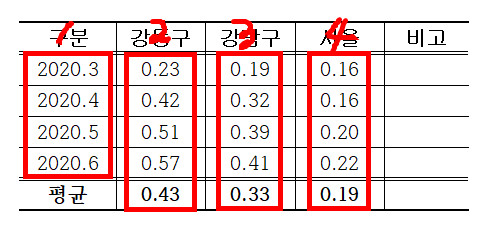
5. 차트를 잘라내기-붙여넣기 할 때는 표 아래 빈 행에 커서를 놓고 해야 합니다.
아래 그림처럼 캡션이 표 아래 있는 경우 캡션 안에서 [Enter]를 누르고 캡션 안에 차트를 붙여넣기 하는 경우가 있습니다.
문의한 경우가 그런것 같습니다.
표 아래 빈 행에 커서를 놓고 [Shift]+[Esc]를 눌렀을 때 커서의 위치가 표 왼쪽으로 이동한다면 캡션 안에서 빈 행을 삽입한 것이므로 그 빈 행을 삭제하고 표 뒤에 커서를 놓고 [Enter]를 눌러 빈 행을 다시 삽입하고 차트를 붙여넣기 하세요.
만약 차트 잘라내기-붙여넣기 후 위치가 다를 경우 해당 한글 파일을 첨부해 주세요.
확인 후 답변드리도록 하겠습니다.
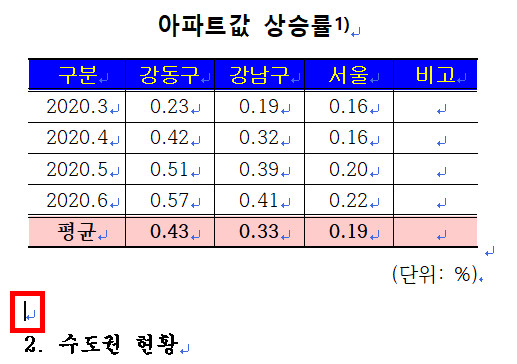
6. 한글 프로그램에서 기본적으로 제공하는 스타일에는 저마다 글꼴, 글꼴 크기, 여백, 문단 번호 등이 지정되어 있습니다.
'개요1'과 '개요2'는 두 스타일 모두 문단 번호가 기본적으로 지정되어 있습니다.
그래서 '개요1, 2' 스타일에 대한 세부 지시사항을 보면 왼쪽 여백이나 글꼴에 대한 내용만 있을뿐 문단 번호를 지정하라는 내용은 없습니다.
'개요 1, 2' 스타일의 경우 세부 지시사항에 있는 내용만 수정하면 됩니다.
첨부 파일은 하나만 가능합니다.
여러 파일을 한번에 첨부하려면 압축한 후 첨부하시면 됩니다.
행복한 하루되세요.^^
-
관리자2021-09-02 09:33:41
안녕하세요. 길벗 수험서 운영팀입니다.
1. 모의고사 7회에서 그림 옆의 첫 행은 '는 대부분의 기관이 1대 이'이므로 그림을 잘라내기한 후 '대부분의' 뒤에 커서를 놓고 붙여넣기 해보세요.
그래도 그림 위치가 다르다면 직접 작성한 한글 파일을 첨부해 주세요.
확인 후 답변드리도록 하겠습니다.
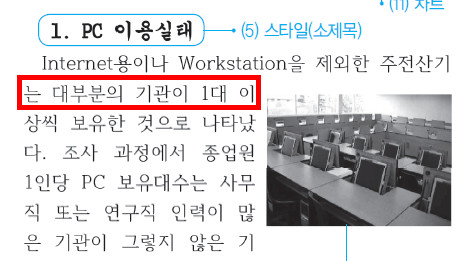
2. 표의 너비는 78~80mm로 맞춰줘야 합니다.
2단을 설정하고 표를 만들면 너비는 78~80mm 사이로 만들어지므로 표 전체 너비는 조절하지 않고 안쪽의 너비만 조절하는 것이 좋습니다.
첨부한 파일을 확인해 보니 전체 너비를 넓혔네요. 이런 경우 수정이 힘듭니다.
우선 표를 다시 만들고 내용을 입력한 후 세부 지시사하을 적용하세요. 그리고 다음의 방법대로 표 너비를 조절하세요.
1) 1열의 오른쪽 경계선을 오른쪽으로 드래그하여 내용을 한 줄로 만듭니다.
2) 5열(비고)의 왼쪽 경계선을 오른쪽으로 드래그하여 너비를 줄입니다.
3). 2~4열을 블록으로 지정한 후 바로 가기 메뉴에서 [셀 너비를 같게]를 선택합니다.
4) 2~4열이 블록으로 지정된 상태에서 [Ctrl]+[↑]을 12~14번 눌러 표의 높이를 최대한 줄입니다.
5) [Ctrl]+[↓]을 한번 눌러줍니다.
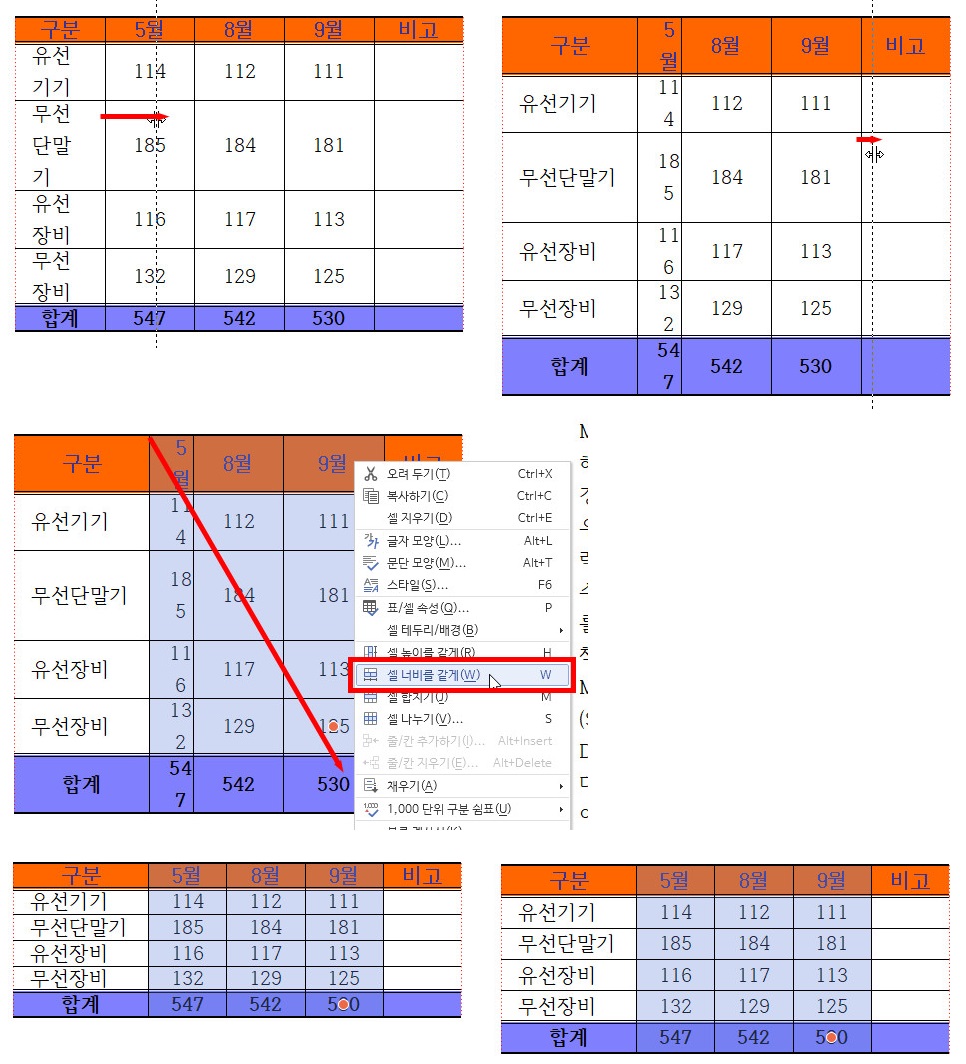
3. 워드 실기의 특성상 직접 작성한 한글 파일을 확인해야 원인을 알 수 있습니다.
파일을 첨부해 주시면 확인 후 답변드리도록 하겠습니다.
3-1. 캡션에서 감점이 있다면 캡션 안에 커서를 놓고 수정해야 합니다. 캡션과 차트 사이의 빈 줄은 캡션이 아니라 일반 문장이으로 삭제하면 감점됩니다.
캡션 안에서 캡션 내용 뒤에 커서를 놓고 [Delete]를 눌러 뒤쪽 공백을 삭제해 보세요.
그래도 감점된다면 직접 작성한 한글 파일을 첨부해 주세요.
확인 후 답변드리도록 하겠습니다.
4. 표 정렬은 다음과 같습니다.
1열 구분 아래(1)는 문자의 길이가 같으면 가운데 정렬을, 다르면 왼쪽 정렬을 지정하면 됩니다.
2, 3, 4열(2, 3, 4)는 각 열을 기준으로 숫자의 길이가 같으면 가운데 정렬을, 다르면 오른쪽 정렬을 지정하면 됩니다.
숫자 길이가 같아서 가운데 정렬을 했는데 왼쪽 정렬하라고 떴다는 것은 구분 아래 부분을 의미하는 것 같습니다. 구분 아래는 숫자라도 길이가 다르면 왼쪽 정렬을 지정하세요.
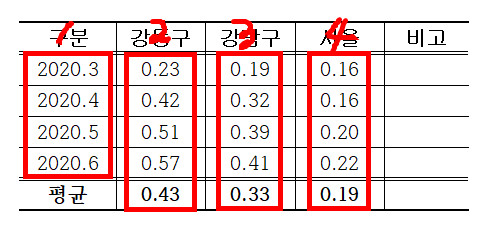
5. 차트를 잘라내기-붙여넣기 할 때는 표 아래 빈 행에 커서를 놓고 해야 합니다.
아래 그림처럼 캡션이 표 아래 있는 경우 캡션 안에서 [Enter]를 누르고 캡션 안에 차트를 붙여넣기 하는 경우가 있습니다.
문의한 경우가 그런것 같습니다.
표 아래 빈 행에 커서를 놓고 [Shift]+[Esc]를 눌렀을 때 커서의 위치가 표 왼쪽으로 이동한다면 캡션 안에서 빈 행을 삽입한 것이므로 그 빈 행을 삭제하고 표 뒤에 커서를 놓고 [Enter]를 눌러 빈 행을 다시 삽입하고 차트를 붙여넣기 하세요.
만약 차트 잘라내기-붙여넣기 후 위치가 다를 경우 해당 한글 파일을 첨부해 주세요.
확인 후 답변드리도록 하겠습니다.
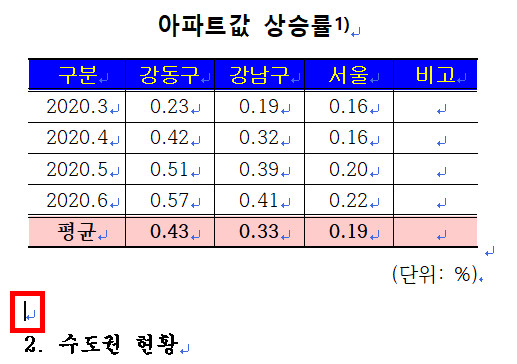
6. 한글 프로그램에서 기본적으로 제공하는 스타일에는 저마다 글꼴, 글꼴 크기, 여백, 문단 번호 등이 지정되어 있습니다.'개요1'과 '개요2'는 두 스타일 모두 문단 번호가 기본적으로 지정되어 있습니다.
그래서 '개요1, 2' 스타일에 대한 세부 지시사항을 보면 왼쪽 여백이나 글꼴에 대한 내용만 있을뿐 문단 번호를 지정하라는 내용은 없습니다.
'개요 1, 2' 스타일의 경우 세부 지시사항에 있는 내용만 수정하면 됩니다.
첨부 파일은 하나만 가능합니다.
여러 파일을 한번에 첨부하려면 압축한 후 첨부하시면 됩니다.
행복한 하루되세요.^^
-
관리자2021-09-03 09:47:07
안녕하세요. 길벗 수험서 운영팀입니다.
1. 증감의 가장 마지막 행(빨강 박스)은 화면 상으로는 빈 셀로 보이지만 실제로는 블록 계산식이 지정되어 있습니다.
해당 셀에 커서를 놓고 [Delete]를 눌러 블록 계산식을 삭제하세요.
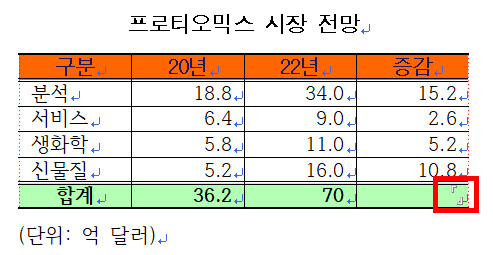
2. 표 아래 빈 행을 삽입하고 그 빈 행에 차트를 위치시켜야 하는데, 캡션 아래 빈 행을 삽입하고 차트도 캡션 안에 위치했습니다.
1) 우선 차트를 선택하고 [Ctrl]+[V]를 눌러 잘라내기하세요.
2) 캡션 내용인 '달러)' 뒤에 커서를 [Ctrl]+[Shift]+[PgDn]을 눌러 블록으로 지정한 후 [Delete]를 눌러 빈 행을 삭제하세요.
3) [Shift]+[Esc]를 눌러 캡션에서 빠져 나옵니다.
4) 표 뒤에 커서를 놓고 [Enter]를 눌러 빈 행을 삽입하세요.
6) 삽입한 빈 행에 커서를 놓고 [Ctrl]+[V]를 눌러 차트를 붙여넣기 하세요.
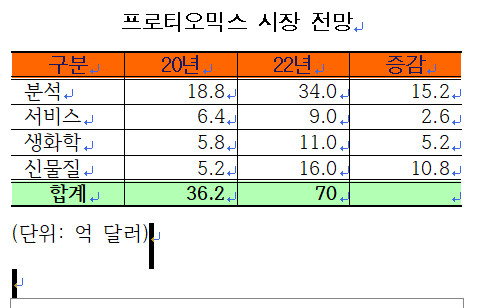
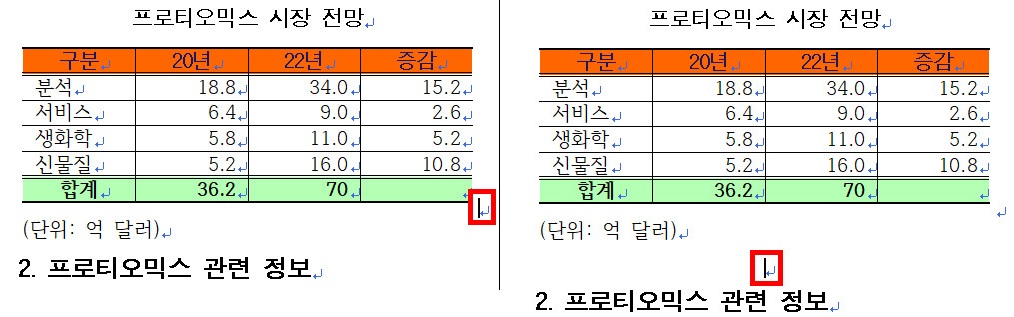
행복한 하루되세요.^^
-
*2021-09-02 11:37:45
표에서 감점 많이 됐었는데 그림으로 설명해주셔서 넘 좋네요ㅎㅎ
3번 질문 관련 파일 올립니다! 표에서 줄/칸 하나 더 만들어버려서 지우고
빈 셀까지 계산결과 넣어버린것도 지웠는데 여전히 감점으로 뜬다던 내용입니다